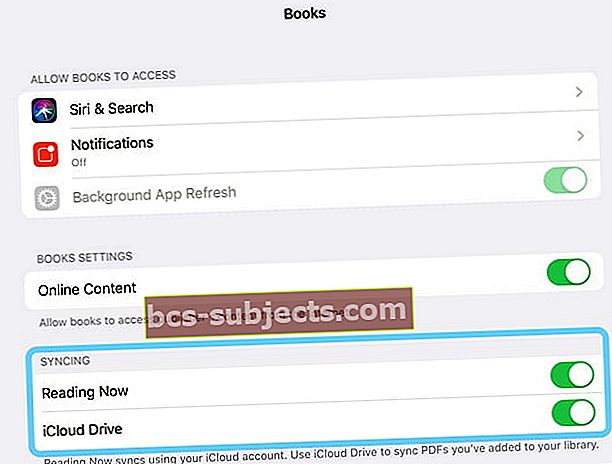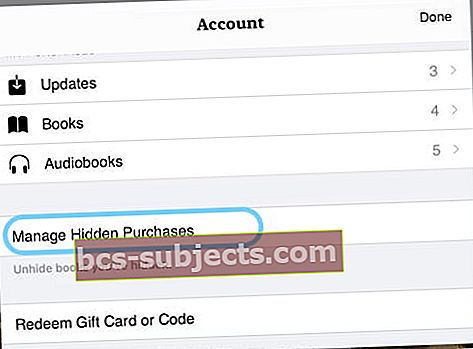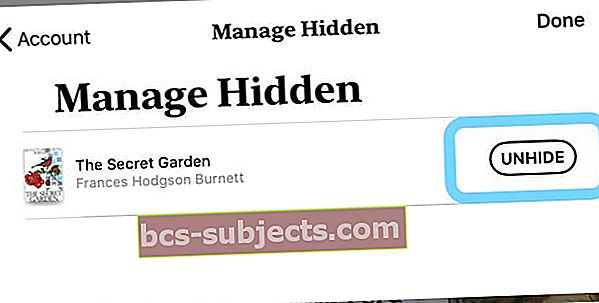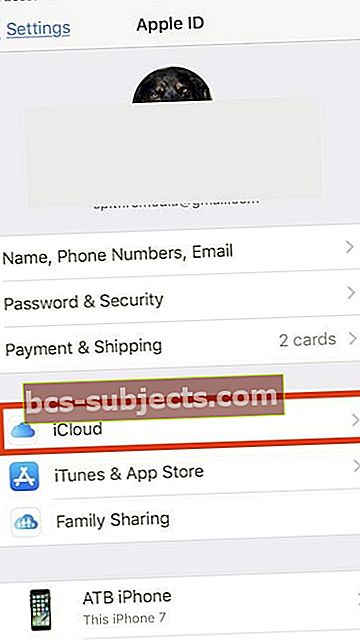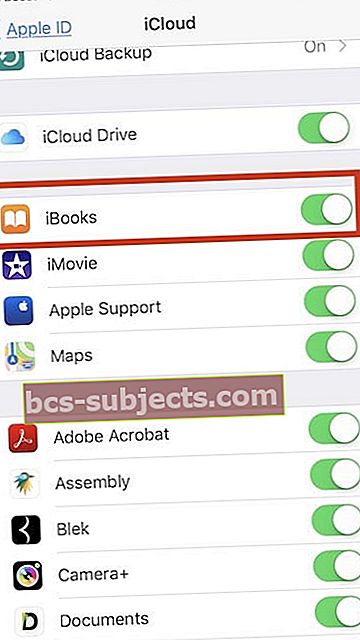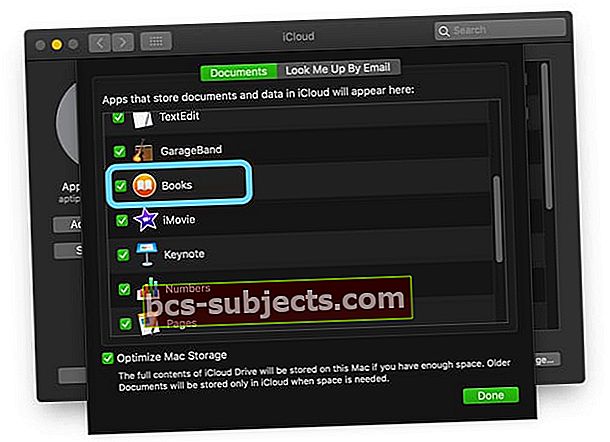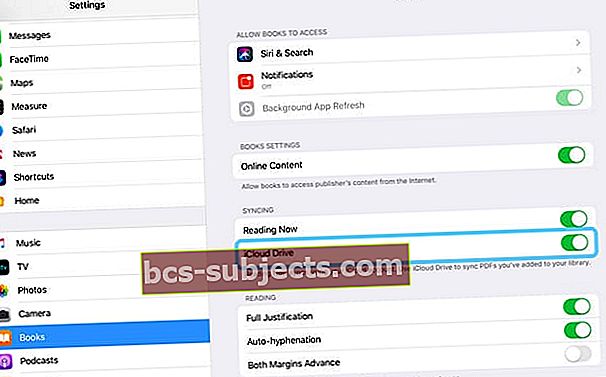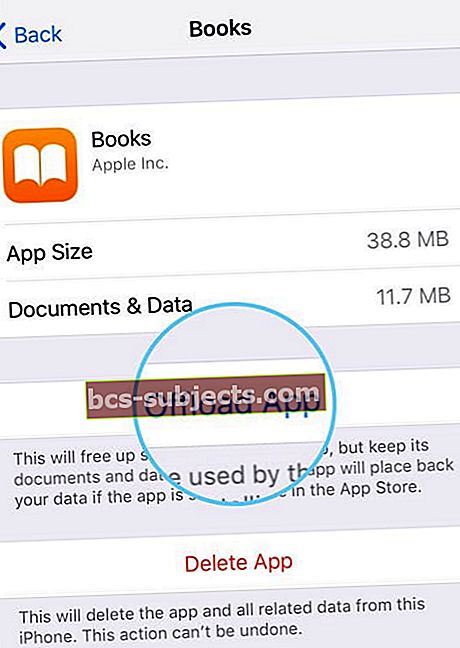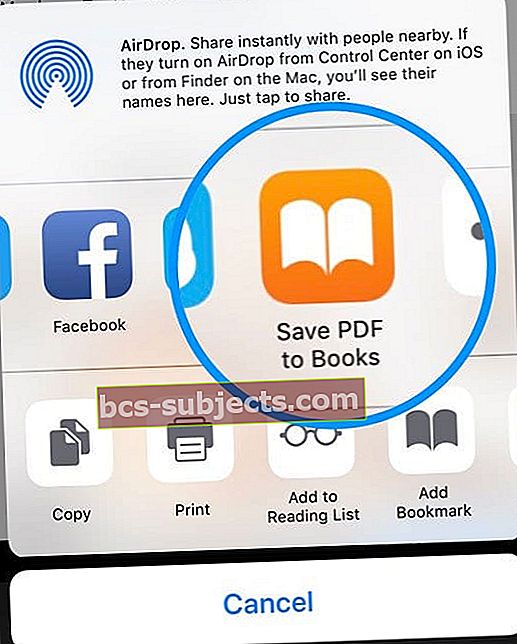Mes tikimės, kad prieš atnaujindami „iOS“ į naujausią galimą versiją, jūs vadovavotės „Apple“ patarimais ir atlikote atsarginę kopiją. Jei pastebėsite, kad po paskutinio naujovinimo trūksta jūsų knygų / „iBooks“, šis trumpas straipsnis padeda atkurti elementus.
Šiame straipsnyje žingsnis po žingsnio parodoma, kaip atkurti trūkstamą turinį naudojant „iCloud“. Jei atsitiks atsarginę savo knygų / „iBooks“ turinio kopiją naudojant „iTunes“ jūsų kompiuteryje, galite pabandyti atkurti turinį iš „iTunes“ atsarginės kopijos ir nepaisyti likusios šio straipsnio dalies.
Vykdykite šiuos greitus patarimus, kad atnaujinę „Apple Books“ („iBooks“) vėl veiktų
- Patikrinkite „Apple ID“ arba prisijunkite naudodami „Apple ID“
- „Apple ID“ „iCloud“ nustatymuose įjunkite abi knygas ir „iCloud Drive“
- Nustatymuose> Knygos įsitikinkite, kad įgalinote „iCloud Drive“ ir „Reading Now“, ir patikrinkite, ar įjungtas „iCloud Drive“
- Įjunkite knygas „iCloud“ nustatymuose (arba perjunkite, tada įjunkite)
- Atidarykite „Apple Books“ kitame „iDevice“ arba „Mac“ (jei yra) - pažiūrėkite, ar tai priverčia sinchronizuoti
- Atsisiųskite programą „Knygos“ ir įdiekite ją iš naujo
- Priverstinai paleiskite įrenginį iš naujo
- Išjungti sinchronizavimo nustatymus
„iBooks“ dabar vadinamos „Apple Books“
Jei naudojate „iOS 12“ ar naujesnę versiją, „Apple“ pervardijo „iBooks“ į „Apple Books“ (arba tiesiog „Books“) - tai ta pati programa tik kitu pavadinimu!
Raskite visas savo knygas ir seną turinį!
Įdomu, kaip gauti prieigą prie visų savo knygų, pdf ir kitų dokumentų, kurie buvo saugomi „iBooks“?
„Apple Books App“ sąsajos apačioje spustelėkite skirtuką Biblioteka, kad rastumėte seną knygų turinį.
„Apple Books“ ar „iBooks“, kurių trūksta atlikus naujausią naujinimą, žingsniai norint atkurti
Patikrinkite „Apple ID“
Tai skamba pakankamai paprastai, tačiau kartais mes prisijungiame naudodami kitą „Apple ID“ arba leidžiame kitam naudoti mūsų įrenginį, kuris prisijungė naudodamas savo „Apple ID“.
Taigi pirmiausia patikrinkite „Apple ID“ apsilankęNustatymų programair įsitikinkite, kad nurodytas „Apple ID“ tikrai yra tas, kuriame turėtų būti jūsų „Apple Books“!
Patikrinkite sinchronizavimo nustatymus
Yra keletas vietų, kuriose sinchronizuojami „Apple Books“ nustatymai. Taigi įsitikinkime, kad jie yra įjungti.
- Eiti įNustatymai> „Apple ID“> „iCloud“> perjungti Knygos („iBooks“) ir įjunkite „iCloud Drive“
- Toliau eikite įNustatymai> Knygosir perjungti abuSkaitau dabarir„iCloud Drive“
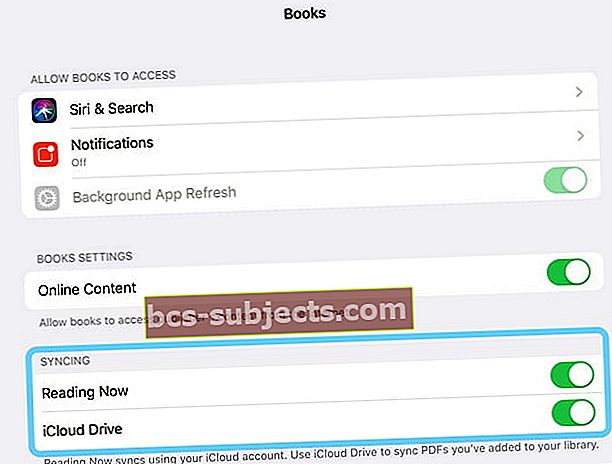
Patikrinkite, ar jūsų knygos nėra paslėptos
Paslėptos knygos nerodomos jūsų bibliotekoje ar „iCloud“. Taigi pirmas dalykas, kurį reikia padaryti, yra patikrinti, ar nėra pasirinkimo ar netyčia paslėptų knygų.
Atskleisti knygas „iPhone“, „iPad“ ar „iPod“
- Atidarykite programą „Knygos“, tada palieskite Skaitau dabar
- Palieskite profilio piktogramą arba nuotrauką, tada pasirinkite Tvarkyti paslėptus pirkinius
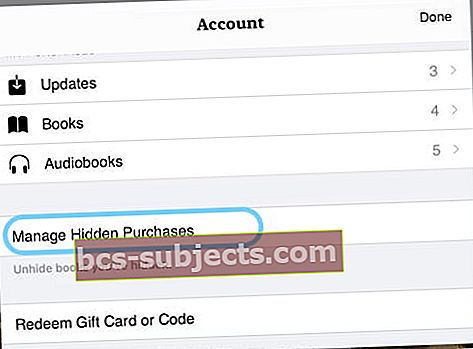
- Jei paprašys, prisijunkite naudodami „Apple ID“
- Raskite elementą (-us), kurio (-ių) norite nebeslėpti, ir palieskite Nebeslėpti šalia daikto
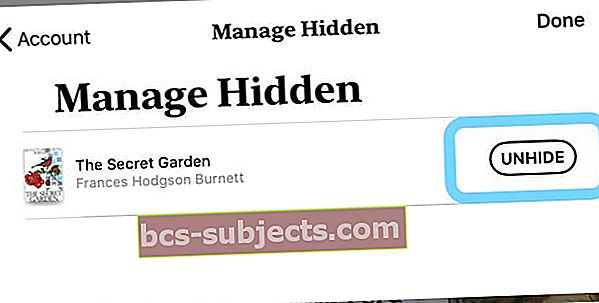
Priverskite knygas iš naujo sinchronizuoti su „iCloud“
- Paspausti Nustatymai> „Apple ID“ paskyros profilis „iPhone“ / „iPad“ įrenginyje ir įsitikinkite, kad naudojate tinkamą „Apple ID“
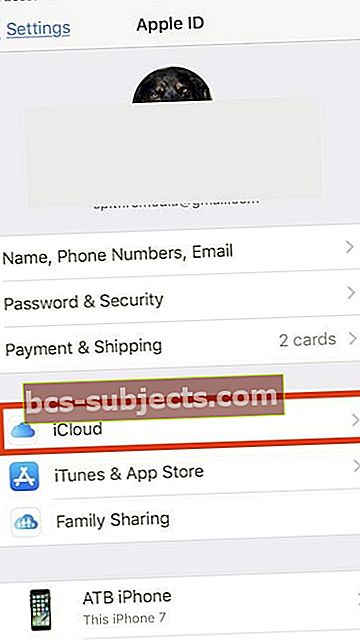
- Palieskite „iCloud“ ir slinkite žemyn iki skilties su antrašte „APPLUS NAUDOJANT ICLOUD“.
- Čia raskite knygų / „iBooks“ piktogramą ir perjunkite ją į išjungtą, paliesdami slankiklį
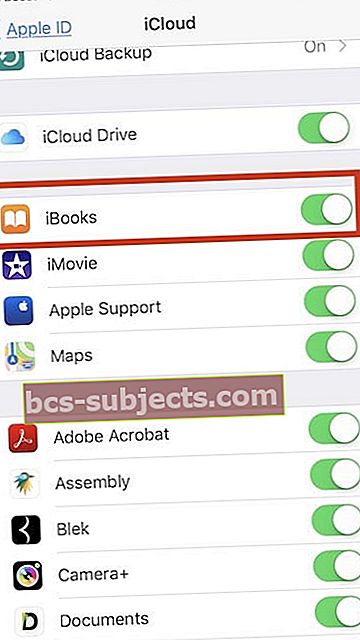
- Išjunkite ir iš naujo paleiskite „iPad“ / „iPhone“
- Paspausti Nustatymai> Paskyros profilis> „iCloud“> Knygos („iBooks“) ir nustatymą vėl įjunkite „ĮJUNGTA“
- AtvirasNustatymai> Knygos>ir perjungti abu Skaitau dabar ir „iCloud Drive“
- Eikite į pagrindinį ekraną ir paleiskite programą „Knygos“. Jei matote pranešimą, kuriame prašoma patvirtinti, jei norite įjungti „iCloud“, patvirtinkite tą pasirinkimą. Dabar turėtumėte matyti savo trūkstamas knygas ir pdf failus Knygų programoje
Atidarykite „Apple Books“ kitame įrenginyje arba „Mac“
Jei turite kelis „Apple“ įrenginius, pvz., „IPad“, „iPod“ ar „Mac“, pabandykite atidaryti „Apple Books“ kitame įrenginyje.
Nemažai skaitytojų atrado, kad atidarę „Apple Books“ kitame „Apple“ įrenginyje su „Books“ (arba „iBooks“) sinchronizavimu, vėl pasirodė jų trūkstamos knygos ir net PDF failai!
Įsitikinkite, kad esate prisijungę prie knygų naudodami „Mac“ ar kitus „iOS“ įrenginius su tuo pačiu „Apple ID“.
Patikrinkite, ar „Apple Books“ sinchronizuojamas su „iCloud“:
- „Mac“ sistemoje: pasirinkite „Apple“ meniu> Sistemos nuostatos> „iCloud“. Perjunkite „iCloud Drive“ ir spustelėkite Parinktys, tada pažymėkite žymimąjį laukelį Knygos
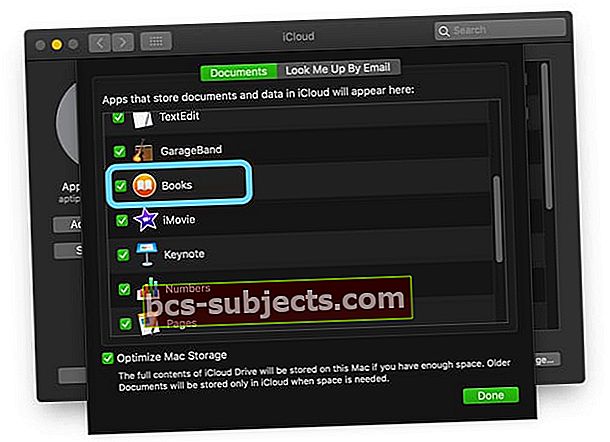
- „Mac“ programoje „Knygos“ pasirinkite Knygos> Nuostatos> Bendra ir įsijunk Sinchronizuokite rinkinius, žymes ir svarbiausius įrenginius
- „IDevice“: eikite į Nustatymai> „Apple ID“ profilis> „iCloud“ (arba Nustatymai> „iCloud“), perjunkite „iCloud Drive“ ir „Books“. Tada eikite į Nustatymai> Knygos ir perjunkite „iCloud Drive“
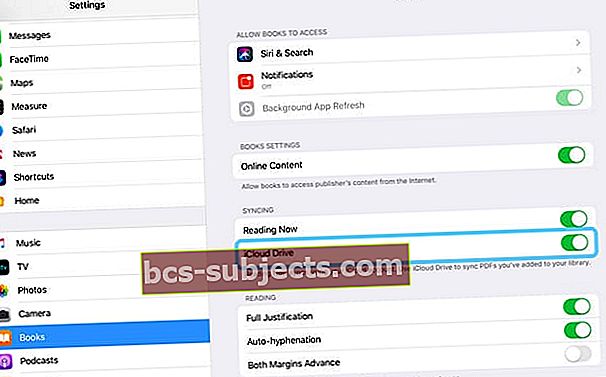
Patikrinkite „iBooks Storage“ savo „iDevice“
Norėdami patvirtinti, palieskite Nustatymai> Bendrieji nustatymai> „iPhone“ saugykla.
Palaukite kelias sekundes ir slinkite žemyn, kol surasite knygas.
Bakstelėkite Knygos / „iBooks“ ir įsitikinkite, kad eilutėje „Dokumentai ir duomenys“ rodomas faktinis saugyklos naudojimas.
Šiame skyriuje nurodoma, ar jūsų knygų turinys buvo sėkmingai atsisiųstas į „iDevice“.
Jei pastebite, kad iš dokumentų ir duomenų matyti, kad „iPhone“ arba „iPad“ naudoja jūsų įrenginio saugyklą jūsų turiniui saugoti, tačiau to nematote Knygų programoje, taip pat galite pabandyti „Atsisiųsti programą“Ir tada iš naujo įdiekite programą.
Tai gali skambėti priešiškai intuityviai, tačiau kartais ištrynus programą ir iš naujo įdiegus programą, kurią vėliau atsisiuntus iš „iCloud“, galima atkurti trūkstamą turinį.
Raskite „Apple“ knygų pirkinius
- Atidarykite „Apple Books“ programą
- Apačioje palieskite skirtuką Skaitymas dabar

- Viršutiniame dešiniajame kampe palieskite savo profilio piktogramą

- Ieškokite savo turinio skiltyse „Mano pirkiniai“ ir „Šeimos pirkiniai“ - nepamirškite ir visų pirkinių paslėpti!

Raskite knygų pirkinius
Jei anksčiau įsigijote knygas, galite atidaryti „Books / iBooks“ programą, o jos apačioje yra skirtukas „pirkta“.
Bakstelėkite šį skirtuką ir galėsite iš naujo atsisiųsti ankstesnius pirkinius į savo įrenginį.
Perskaitykite „Apple“ instrukcijas, kaip sinchronizuoti „iBooks“, nes šiame dokumente yra keletas papildomų „Apple“ patarimų.
Jei pamiršote sukurti atsarginę knygų kopiją ir jos nerandate pirkiniuose, gali tekti susisiekti su „Apple“ ir paprašyti, kad jie leistų atsisiųsti iš naujo.
Knygos atsidaro ir tada iškart užsidaro?
Jei jūsų Knygų programa atsisako likti atvira, pirmiausia vadovaukitės patarimais, kaip iškrauti „iBooks“ iš „iDevice“.
Ši „iOS 11+“ ir naujesnė funkcija pašalina programą, BET jūsų duomenis ir dokumentus saugo jūsų įrenginyje. Kai įdiegsite iš naujo, ji taip pat automatiškai atnaujins programą į naujausią versiją.
Norėdami iškrauti, eikite į „Settings“> „General“> „iPhone“ („iPad“) saugykla> ir slinkite žemyn programų sąraše, kol rasite „Books“
- Bakstelėkite Knygos ir tada bakstelėkite Išsiųsti programą
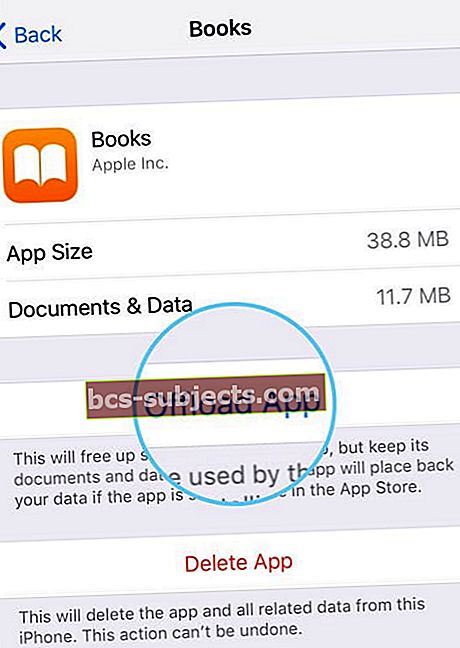
- Baigę iš naujo paleiskite įrenginį paspausdami maitinimo mygtuką
- Paleidus iš naujo, grįžkite į tą patį meniu „Nustatymai“ ir šį kartą paspauskite „Iš naujo įdiegti programą“
- Įdiegę iš naujo, iš naujo paleiskite įrenginį
- Tada pažymėkite „Knygos“. Jei tai vis tiek kelia problemų, dar kartą iškraukite programą ir priverstinai paleiskite iš naujo
- Kai iškraunate knygas, iš naujo paleiskite įrenginį paspausdami ir palaikydami maitinimo mygtuką ir nuslydę
- Kai įrenginys paleidžiamas iš naujo, grįžkite į tą patį meniu „Nustatymai“ ir paspauskite Iš naujo įdiekite programą
- Įdiegę iš naujo, iš naujo paleiskite įrenginį
- Tada pažymėkite „Knygos“. Jei tai vis tiek kelia problemų, atlikite dar vieną priverstinį iš naujo
Atlikite priverstinį paleidimą
- „IPhone 6S“ ar senesnėse versijose, taip pat visuose „iPad“ įrenginiuose su namų mygtukais ir „iPod Touch“, vienu metu paspauskite „Pagrindinis“ ir „Maitinimas“, kol pamatysite „Apple“ logotipą
- „IPhone 7“ arba „iPhone 7 Plus“: paspauskite ir palaikykite „Side“ ir „Volume Down“ mygtukus mažiausiai 10 sekundžių, kol pamatysite „Apple“ logotipą

- „IPad“ be namų mygtuko ir „iPhone 8“ ar naujesnės versijos: paspauskite ir greitai atleiskite garsumo didinimo mygtuką. Tada paspauskite ir greitai atleiskite garsumo mažinimo mygtuką. Galiausiai paspauskite ir palaikykite mygtuką Šonas, kol pamatysite „Apple“ logotipą

Išjungti knygų sinchronizavimo nustatymus
Keletas skaitytojų praneša, kad išjungus „iBooks“ sinchronizavimo žymių ir užrašų nustatymą, ši problema išspręsta.
„Apple Books“
- Eiti įNustatymai> Knygos> Sinchronizavimas>ir išjunk Skaitau dabar & „iCloud Drive“
Skirta „iBooks“
- Eiti į Nustatymai> „iBooks“> ir perjungti Sinchronizuoti žymes ir užrašus
- Kitas pasiūlymas yra išjungti sinchronizavimo rinkinius, palaukti maždaug 20 sekundžių ir vėl įjungti. Eiti įNustatymai> „iBooks“> ir išjunkite (ir vėliau) sinchronizavimo rinkinius
Tada bandykite dar kartą atidaryti knygas / „iBooks“.
Nematote „iBooks“ „Safari“ ar „iOS“ bendrinimo lape?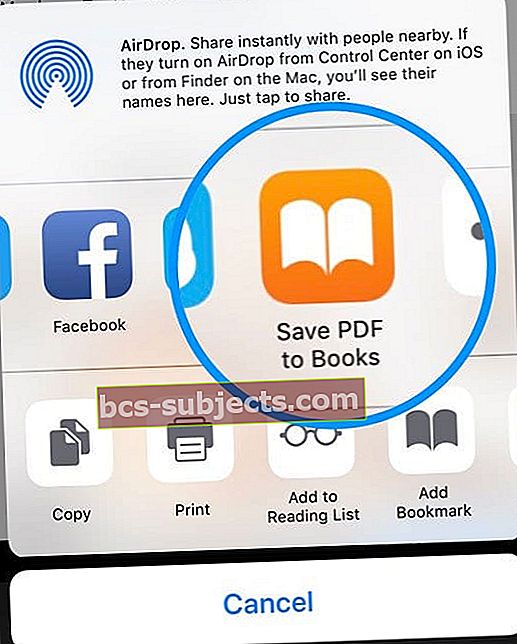
Jei esate įpratę naudoti parinktį „Atidaryti“, kad išsaugotumėte PDF failus ir failus „Books“ ar „iBooks“, ir dabar pastebite, kad jo trūksta „Safari“ po jūsų naujausio „iOS“ atnaujinimo, tai yra todėl, kad galimybė atidaryti knygose / „iBooks“ šiek tiek pasikeitė - dabar naudoja „Share“ mygtuką ir yra parinktis jūsų „iOS“ bendrinimo lape!
Dirbdami „Safari“, žiūrėkite į apatinį meniu ir norėdami išsaugoti pdf ar kitą failą knygose / „iBooks“, paspauskite mygtuką „Bendrinti lapą“ (kvadratas su rodykle aukštyn) ir tada veiksmų meniu raskite Kopijuoti / išsaugoti knygose / „iBooks“.
Jei vis dar nematote knygų ar „iBooks“, paspauskite mygtuką Daugiau ... ir sužinokite, ar yra knygų perjungiklis.
Ar nepatenkinta „Apple“ atnaujinta „iBooks“ ir „Apple Books“?
Apsvarstykite galimybę palikti „Apple“ atsiliepimus apie savo patirtį (-as)! Ši atsiliepimų svetainė yra geriausias būdas pranešti apie jūsų nuomonę ir unikalią vartotojo patirtį „Apple“ kūrimo komandai.
Skaitytojo patarimai
- Tai yra vienintelis sprendimas, kuris man pasiteisino atnaujinus į „iOS 12.1“. Teko visiškai ištrinti įrenginį ir viską atkurti. Užtruko kelias valandas, bet pagaliau pavyko!
- Įjunkite „iCloud Drive for Books“ Nustatymai> Knygos> „iCloud Drive“. Tada „iCloud“ nustatymuose įsitikinkite, kad įjungtas „iCloud Drive“, o „Books“ - perNustatymai> „Apple ID“ profilis> „iCloud“> Slinkite žemyn ir patikrinkite, ar įjungti abu „iCloud Drive“ ir knygos (žalios spalvos). Jei turite kelis įrenginius, atlikite šiuos patikrinimus kiekviename įrenginyje, prijungtame prie to paties „Apple ID“